Д. В. Залата Выполнил студент
 Скачать 3.6 Mb. Скачать 3.6 Mb.
|
Устанавливаем БП и прокладываем провода(рис.28) Рисунок 28 – Блок питания Обычно это кабель питания материнской платы, процессора, один кабель для питания жестких дисков и один кабель питания видеокарты (зависит от видеокарты и ее энергопотребления, об этом будет далее чуть подробнее). До установки материнской платы в корпус, желательно определить места вывода питающих проводов из-за поддона и продеть в соответствующее отверстие. Лучший способ сделать это, так сказать, примерить плату не прикручивая Устанавливаем процессор(рис.29)Начать сборку компьютера лучше всего с установки процессора в сокет материнской платы. Работа несложная, но требует внимания и аккуратности. В зависимости от производителя — AMD или INTEL — будет меняться расположение контактов на процессоре и материнской плате. У процессоров AMD выступающие контакты расположены на подложке процессора, в то время как у Intel контакты находятся непосредственно в сокете материнской платы.   Рисунок 29 – Установка процессора в сокет Установка оперативной памяти(рис.30)Перед установкой оперативной памяти лучше лишний раз глянуть в инструкцию к материнской плате. Не устанавливайте оперативную память абы как. Большинство современных процессоров AMD и Intel поддерживают двухканальный режим работы оперативной памяти. Чтобы его задействовать, необходимо установить оперативную память в правильные разъемы. 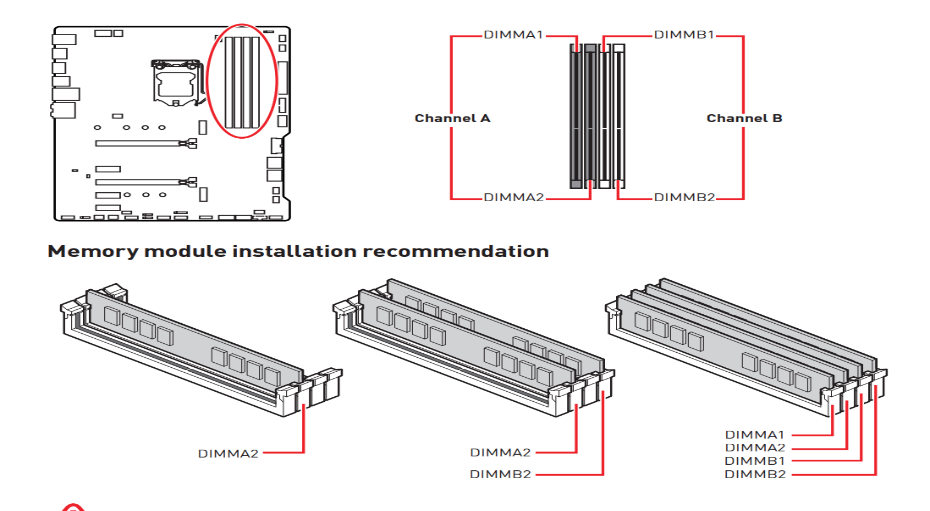 Рисунок 30 – Установка оперативной памяти Обычно при наличии двух модулей памяти их устанавливают во 2 и 4 разъемы от процессора справа. В разъеме для оперативной памяти имеется специальная перемычка, которую нужно совместить с ключом в слоте памяти. Установка материнской платы в корпус(рис.31) В зависимости от размера материнской платы (форм-фактора) расположение стоек может меняться. В некоторых корпусах стойки вовсе могут быть не вкручены, но они обязательно должны быть в комплекте поставки вместе с корпусом. Вам нужно вкрутить недостающие стойки, которые требуются для установки материнской платы, и убрать неиспользуемые. Сам монтаж лучше проводить положив корпус горизонтально.  Рисунок 31 -Подключение кабелей к материнской платеУстановка CPU и охлаждения(рис.32)Процесс установки охлаждения для процессора в основном будет зависеть от выбранной вами модели. У каждой свои особенности по монтажу. Лучше ознакомиться с инструкцией от производителя, в ней обычно подробно указан процесс установки. Он также будет зависеть и от платформы: AMD или Intel. Если используется сторонняя система охлаждения, после установки процессора нужно заменить крепления на материнской плате для ее установки. Бывают случаи, когда крепежные элементы системы охлаждения не позволяют открыть рамку сокета для установки процессора. Самое главное перед установкой радиатора не забыть нанести термопасту на процессор. Если в качестве системы охлаждения процессора у вас выступает боксовый кулер, будет удобнее его установить сразу после процессора.  Рисунок 32 – Подключение процессора и кулера охлаждения Установка накопителей(рис.33) Для установки жестких дисков в корпусе есть специальные отсеки с корзинами. Жесткий диск винтами прикручивается к корзине, а потом устанавливается в отсек. Затем подключаем питание по интерфейсу Sata Power и гибкий провод SATA. При подключении нужно быть внимательным: у колодок есть небольшой выступ. Такой же есть и у разъемов жесткого диска.  Рисунок 33 -Установка и подключение накопителейДля установки жестких дисков в корпусе есть специальные отсеки с корзинами. Жесткий диск винтами прикручивается к корзине, а потом устанавливается в отсек. Затем подключаем питание по интерфейсу Sata Power и гибкий провод SATA. При подключении нужно быть внимательным: у колодок есть небольшой выступ. Такой же есть и у разъемов жесткого диска. Затем подключаем шнур SATA к материнской плате(рис.34).   Рисунок 34 – Подключение SATA кабеля Установка и подключение видеокартыДля установки видеокарты в материнской плате есть специальный разъем PCI Express. Подобных разъемов на материнской плате может быть 1-2 и даже 7. В случае, если у вас одна видеокарта, устанавливать нужно в самый верхний слот (ближний к процессору)(рис.35). Рисунок 35 – Установка видеокарты На самом разъеме PCI Express справа в конце есть небольшая защелка, после установки видеокарты она защелкнется. Если вам потребуется вдруг вытащить видеокарту, необходимо отогнуть защелку (лучше это сделать отверткой или пальцем, если это возможно), далее можно аккуратно вынимать видеокарту. В этом деле главное не спешить, иначе можно повредить слот PCI Express или, что еще хуже, — саму видеокарту. Для питания видеокарты обычно используется один 6 или 8 Pin разъем или два 8 Pin, у особо прожорливых видеокарт может быть и 3*8 Pin разъема. В зависимости от мощности блока питания количество кабелей для подключения будет меняться. Однако не рекомендуется с одного провода, идущего от блока питания, подключать (запитывать) два разъема у видеокарты. Так же не рекомендуется использовать всякого рода переходники с Sata power/Molex на 6 или 8 Pin в случае отсутствии нужного количества разъемов для питания видеокарты (PCI-E) у блока питания.Все дело в том, что при продолжительной и серьезной нагрузке оплетка проводов и места соединения могут нагреваться, тут много зависит от блока питания и качества использованных компонентов. Но лучше использовать разные провода для подключения видеокарты с 2х8 pin PCI-E-разъемами. Техника безопасности 1. Инструкция по охране труда при работе с персональными компьютерами (далее — Инструкция) устанавливает общие требования безопасности для работников, использующих в работе персональные компьютеры (далее — ПК). 2. К работе с ПК допускаются работники, не имеющие медицинских противопоказаний, прошедшие инструктаж по вопросам охраны труда, с группой по электробезопасности не ниже 1. Женщины со времени установления беременности и в период кормления грудью к выполнению всех видов работ, связанных с использованием ПК, не допускаются. 3. При работе с ПК на работников могут оказывать неблагоприятное воздействие следующие опасные и вредные производственные факторы: • повышенный уровень электромагнитных излучений; • повышенный уровень ионизирующих излучений; • повышенный уровень статического электричества; • повышенная напряженность электростатического поля; • повышенная или пониженная ионизация воздуха; • повышенная яркость света; • прямая и отраженная блесткость; повышенное значение напряжения в электрической цепи, замыкание которой может произойти через тело человека; • статические перегрузки костно-мышечного аппарата и динамические локальные перегрузки мышц кистей рук; • перенапряжение зрительного анализатора; • умственное перенапряжение; • эмоциональные перегрузки; • монотонность труда. В зависимости от условий труда, в которых применяются ПК, и характера работы на работников могут воздействовать также другие опасные и вредные производственные факторы. 4. Организация рабочего места с ПК должна учитывать требования безопасности, удобство положения, движений и действий работника. Рабочий стол с учетом характера выполняемой работы должен иметь достаточный размер для рационального размещения монитора (дисплея), клавиатуры, другого используемого оборудования и документов, поверхность, обладающую низкой отражающей способностью. Клавиатура располагается на поверхности стола таким образом, чтобы пространство перед клавиатурой было достаточным для опоры рук работника (на расстоянии не менее чем 300 мм от края, обращенного к работнику). Чтобы обеспечивалось удобство зрительного наблюдения, быстрое и точное считывание информации, плоскость экрана монитора располагается ниже уровня глаз работника предпочтительно перпендикулярно к нормальной линии взгляда работника (нормальная линия взгляда — 15° вниз от горизонтали). Для исключения воздействия повышенных уровней электромагнитных излучений расстояние между экраном монитора и работником должно составлять не менее 500 мм (оптимальное 600-700 мм). Применяемые подвижные подставки для документов (пюпитры) размещаются в одной плоскости и на одной высоте с экраном. Рабочий стул (кресло) должен быть устойчивым, место сидения должно регулироваться по высоте, а спинка сиденья — по высоте, углам наклона, а также расстоянию спинки от переднего края сиденья. Регулировка каждого параметра должна быть независимой, легко осуществляемой и иметь надежную фиксацию. Для тех, кому это удобно, предусматривается подставка для ног. 6. Рабочее место размещается таким образом, чтобы естественный свет падал сбоку (желательно слева). Для снижения яркости в поле зрения при естественном освещении применяются регулируемые жалюзи, плотные шторы. Светильники общего и местного освещения должны создавать нормальные условия освещенности и соответствующий контраст между экраном и окружающей обстановкой с учетом вида работы и требований видимости со стороны работника. Освещенность на поверхности стола в зоне размещения рабочего документа должна составлять 300-500 люкс. Возможные мешающие отражения и отблески на экране монитора и другом оборудовании устраняются путем соответствующего размещения экрана, оборудования, расположения светильников местного освещения. При рядном размещении рабочих столов расположение экранов видеомониторов навстречу друг другу из-за их взаимного отражения не допускается. Для обеспечения безопасности работников на соседних рабочих местах расстояние между рабочими столами с мониторами (в направление тыла поверхности одного монитора и экрана другого монитора) должно быть не менее 2,0 м, а расстояние между боковыми поверхностями мониторов — не менее 1,2 м. 7. Для снижения уровня напряженности электростатического поля при необходимости применяются экранные защитные фильтры. При эксплуатации защитный фильтр должен быть плотно установлен на экране монитора и заземлен. 8. Для обеспечения оптимальных параметров микроклимата проводятся регулярное в течение дня проветривание и ежедневная влажная уборка помещений, используются увлажнители воздуха. 9. При работе с ПК обеспечивается доступ работников к первичным средствам пожаротушения, аптечкам первой медицинской помощи. 10. Работники при работе с ПК с учетом воздействующих на них опасных и вредных производственных факторов обеспечиваются средствами индивидуальной защиты в соответствии с типовыми отраслевыми нормами для соответствующих профессий и должностей. 11. При работе с ПК работники обязаны: • соблюдать режим труда и отдыха, установленный законодательством, правилами внутреннего трудового распорядка организации, трудовую дисциплину, выполнять требования охраны труда, правил личной гигиены; • выполнять требования пожарной безопасности, знать порядок действий при пожаре, уметь применять первичные средства пожаротушения; • курить только в специально предназначенных для курения местах; • знать приемы оказания первой помощи при несчастных случаях на производстве; • о неисправности оборудования и других замечаниях по работе с ПК сообщать непосредственному руководителю или лицам, осуществляющим техническое обслуживание оборудования. 12. Не допускается: • выполнять работу, находясь в состоянии алкогольного опьянения либо в состоянии, вызванном употреблением наркотических средств, психотропных или токсических веществ, а также распивать спиртные напитки, употреблять наркотические средства, психотропные или токсические вещества на рабочем месте или в рабочее время; • устанавливать системный блок в закрытых объемах мебели, непосредственно на полу; • использовать для подключения ПК розетки, удлинители, не оснащенные заземляющим контактом (шиной). 13. Работники, не выполняющие требования настоящей Инструкции, привлекаются к ответственности согласно законодательству. Заключение Цель и задачи, поставленные в курсовой работе, выполнены. Исследовано и рассмотрены периферийные оборудования, а именно значение слов: установка; конфигурирование; периферийное оборудования. В процессе выполнения курсовой работы, я выяснил, что периферийные устройства имеют определенную классификацию, а именно: устройства ввода, устройства вывода, устройства передачи информации и устройства для хранения информации. Было рассмотрено, что устройством ввода называют устройства, которые переводят информацию с человеческого языка в язык компьютера. Устройства вывода информации - это физический перенос данных в виде сигналов от точки к точке или от точки к нескольким точкам, а устройства хранения информации - это носитель информации, предназначенный для записи и хранения информации. В практической части я изучил рынок периферийного оборудования и выбрал наилучшее для офисного здания, а также произвел установку и конфигурацию. В заключение отмечу, что данная тема действительно является достаточно актуальной, полезной и интересной для изучения, очень обширной и большим количеством нужной информации Список Литературы 1. Авдеев, Вадим Александрович Организация ЭВМ и периферия с демонстрацией имитационных моделей (+ CD-ROM) / Авдеев Вадим Александрович. - М.: ДМК Пресс, 2018. 2. Жмакин, А. П. Архитектура ЭВМ (+ CD-ROM) / А.П. Жмакин. - М.: БХВ-Петербург, 2022. 3. Попов, И. И. Электронные вычислительные машины и системы / И.И. Попов, Т.Л. Партыка. - М.: Форум, Инфра-М, 2019 4. Шевченко, В. П. Вычислительные системы, сети и телекоммуникации / В.П. Шевченко. - М.: КноРус, 2020. 5.Ярушкина, Н. Г. Интеллектуальный анализ временных рядов. Учебное пособие / Н.Г. Ярушкина, Т.В. Афанасьева, И.Г. Перфильева. - М.: Инфра-М, Форум, 2021. |
